Consultare le mappe D-Flight
Come leggere e interpretare
correttamente le mappe
D-Flight
In questa guida vi spiegherò come consultare correttamente le mappe sul portale D-Flight e imparare così a riconoscere le zone in cui poter volare senza particolari problemi e le zone che hanno invece delle limitazioni come quelle in prossimità di aeroporti, idrosuperfici, loelisuperfici, aviosuperfici; ma anche zone P (proibite), zone D (pericolose) e zone R (con restrizioni).
È possibile, comunque, accreditarsi gratuitamente come semplice utente (dunque tramite un indirizzo e-mail e un password), per potere avere l'accesso alle mappe del territorio italiano. La procedura è molto semplice e intuitiva.
Prima di iniziareÈ opportuno precisare che, secondo quanto stabilito dal nuovo Regolamento europeo (in vigore dal 31 dicembre 2020), chiunque intenda effettuare operazioni con UAS (indipendentemente dal peso) equipaggiati con sensori in grado di captare dati sensibili (videocamera, microfono, etc), deve registrarsi come operatore nel proprio Stato membro di residenza e acquisire un codice identificativo univoco (QR-Code) che dovrà essere applicato su ciascun UAS della propria flotta. Se volete approfondire, vi invito a leggere la mia guida alla registrazione su D-Flight.
Prima di iniziare
È opportuno precisare che, secondo quanto stabilito dal nuovo Regolamento europeo (in vigore dal 31 dicembre 2020), chiunque intenda effettuare operazioni con UAS (indipendentemente dal peso) equipaggiati con sensori in grado di captare dati sensibili (videocamera, microfono, etc), deve registrarsi come operatore nel proprio Stato membro di residenza e acquisire un codice identificativo univoco (QR-Code) che dovrà essere applicato su ciascun UAS della propria flotta. Se volete approfondire, vi invito a leggere la mia guida alla registrazione su D-Flight.
Per prima cosa dovete accedere alla pagina dei servizi offerti dal portale D-Flight e potete farlo da questo link. Vi ritroverete sulla Home Page del sito e dovete cliccate sull'icona dell'omino in alto a destra.
Si aprirà una finestra popup nella quale dovrete cliccare su Registrati.
Si aprirà una nuova finestra, nella quale sarà necessario inserire le Informazioni di Registrazione. Innanzitutto, selezionate la tipologia di utente (scegliendo tra Privato o Azienda P/A) e procedete con la compilazione di tutti i campi obbligatori con i vostri dati anagrafici, la username, la password, l'indirizzo e-mail, etc. Non appena avrete inserito tutti i dati cliccate su Prossimo in basso a sinistra.
Adesso inserite i Dati Utente e dunque l'indirizzo di residenza, il numero di telefono etc. Dopo avere compilato anche questi dati, potete cliccare sul pulsante Crea in basso a destra, in quanto la scheda Licenza/Pilota in questa fase può essere ignorata. Andrete a inserire (se necessario) questi dati in un secondo momento dalla pagina del profilo.
Completata la registrazione come utente, è il momento di accedere al portale per la consultazione delle mappe. Per farlo, tornate alla Home Page del sito e cliccate nuovamente sull'icona dell'omino in alto a destra.
Se in questa fase non avete la necessità di registrarvi come operatori e ottenere il QR-Code, potete chiudere la finestra presente al centro dello schermo, cliccando sulla (X) in alto a destra. Cliccando invece sull'icona della "d" tricolore in alto a sinistra, avrete accesso al menu generale, dove poter gestire tutte le varie opzioni disponibili.
Tali aree possono essere a carattere permanente, oppure essere regolamentare, "quando attive", in determinati periodi e orari e le cui informazioni/limitazioni sono contenute nelle AIP di ENAV. Le vedremo più avanti. Le zone arancioni, indicano le aree in cui la quota massima di volo concessa è di 25 metri (AGL)*. Le zone gialle, indicano le aree in cui la quota massima di volo concessa è di 45 metri (AGL)*. Le zone celesti, indicano le aree in cui la quota massima di volo concessa è di 60 metri (AGL)*. Le zone bianche, indicano le aree in cui la quota massima di volo concessa è di 120 metri (AGL)*. Le zone con reticolo rosso, indicano le aree pericolose, ovvero quelle aree soggette ad attività aree quali, per esempio, gli attraversamenti di velivoli con pilota e/o corridoi aerei - che analizziamo nel dettaglio più avanti - le cui informazioni sono pubblicate nelle AIP di ENAV. Le zone con griglia rossa, indicano le aree in cui sono stati istituiti dei NOTAM, ovvero delle restrizioni a carattere temporaneo e le cui informazioni sono contenute nella sezione "regole dell'aria" del box che si apre dopo aver scelto un punto all'interno di tale area e aver cliccato sul tasto "i". Le vedremo più avanti. *AGL (Above Ground Level), ovvero dal punto più vicino alla superficie. Cliccando in un punto qualsiasi sulla mappa in cui non vi è alcuna specifica colorazione (zona bianca), potrete notare che si popolerà il box delle informazioni, posto nella parte bassa dello schermo, dove verranno visualizzate le coordinate geografiche (latitudine e longitudine) di quel punto. Cliccate adesso sull'icona blu delle informazioni e si aprirà un altro box nel quale sono contenute tutte le informazioni del punto selezionato e le regole dell'aria. Come si può notare l'altezza massima indicata è di 120 metri (AGL), ovvero la quota massima concessa agli UAS impiegati per operazioni non critiche, prevista dal regolamento ENAC. |
Se invece cliccate su un punto qualsiasi sulla mappa, all'interno delle aree contraddistinte dai vari colori potrete notare che, sempre nella sezione "regole dell'aria" del box delle informazioni relative al punto selezionato, verranno visualizzate (in base al colore dell'area selezionata) le seguenti informazioni e le diverse limitazioni di altezza massima concesse; Fin qui tutto semplice, intuitivo ed immediato. |
✏️ NOTA IMPORTANTE
L'interpretazione della dicitura presente nella sezione "regole dell'aria", all'interno del box delle informazioni del punto selezionato sulla mappa, ovvero;
"La zona geografica è definita da altezza minima "xx" metri dal suolo.
All'interno della zona geografica sono vietate le operazioni della categoria Open"
può essere approfondita qui
✏️ NOTA IMPORTANTE
L'interpretazione della dicitura presente nella sezione "regole dell'aria", all'interno del box delle informazioni del punto selezionato sulla mappa, ovvero;
"La zona geografica è definita da altezza minima "xx" metri dal suolo.
"La zona geografica è definita da altezza minima "xx" metri dal suolo.
All'interno della zona geografica sono vietate le operazioni della categoria Open"
può essere approfondita qui
Ciò che risulta più ostico per molti utenti è l'interpretazione delle zone rosse con limite di altezza 0 metri, ovvero quelle aree con restrizioni di varia natura (permanenti e/o con specifici periodi e orari di attivazione o anche parchi naturalistici) per le quali si rende necessaria la consultazione delle AIP (Aeronautical Information Publication).
Per potere avere accesso alle AIP e dunque consultarle e/o scaricarle (vi suggerisco di farlo prima di accedere a D-Flight), è necessario registrarsi come utente semplice sul portale di ENAV. La pagina per la registrazione è accessibile da questo link.
Guardando la mappa dell'Italia nella sua interezza, l'utente può sentirsi scoraggiato in quanto, a prima vista, può sembrare che le zone libere dove poter volare senza particolari restrizioni siano davvero poche; ma, fatto salvo per le aree contrassegnate dalle varie colorazioni per le quali sono previsti specifici limiti di altezza e le aree con restrizioni di natura permanente, all'interno delle aree rosse, il volo non è sempre vietato, bensì regolamentato quando suddette aree sono "attive" in giorni e fasce orarie stabiliti. Queste informazioni, come detto, si ottengono consultando le AIP.
Guardando la mappa dell'Italia nella sua interezza, l'utente può sentirsi scoraggiato in quanto, a prima vista, può sembrare che le zone libere dove poter volare senza particolari restrizioni siano davvero poche; ma, fatto salvo per le aree contrassegnate dalle varie colorazioni per le quali sono previsti specifici limiti di altezza e le aree con restrizioni di natura permanente, all'interno delle aree rosse, il volo non è sempre vietato, bensì regolamentato quando suddette aree sono "attive" in giorni e fasce orarie stabiliti. Queste informazioni, come detto, si ottengono consultando le AIP.
Nello specifico, se la zona in cui volete volare si trova all'interno di una di queste aree, cliccando sul punto in cui vi trovate, potrete ottenere tutte le informazioni di cui avete bisogno.
Come si può notare dall'immagine, l'altezza massima nel punto selezionato è di 0 metri e nella descrizione viene indicato il documento di riferimento (in questo caso ENR 5.1.2-1).
Cliccando sul link suggerito, verrete indirizzati al sito ENAV, dove (dopo avere effettuato l'accesso con le credenziali precedentemente ottenute in fase di registrazione) potrete consultare la AIP relativa alla zona in oggetto, ovvero la tipologia dell'area, le attività che si svolgono al suo interno e i giorni e le fasce orarie in cui è "attiva" e dunque non è possibile volare, a meno che non si ottengano i necessari permessi, nulla osta e autorizzazioni.
E, a tal proposito, si rende necessaria una puntualizzazione. Si perché, diversamente da quanto si pensa o dalle notizie (spesso fuorvianti) che circolano sul web, non è sempre vero che nelle zone rosse non si possono svolgere operazioni UAS nelle categoria Open nei giorni e negli in orari di attivazione. Infatti, in alcuni casi, nelle informazioni delle regole dell'aria viene indicato che
"eventuali deroghe possono essere autorizzate da ENAC secondo le disposizioni vigenti, contenute nelle circolari serie ATM"
Nel caso delle operazioni nelle categoria Open, è necessario fare riferimento alla circolare ATM-05B e segnatamente l'articolo 11, dove sono anche descritte le diverse procedure da effettuare e a chi eventualmente fare richiesta per ottenere il nulla osta per le operazioni.
Un'altra eventualità è quella di trovare l'indicazione di "prestare attenzione alla natura pericolosa delle attività che si svolgono all'interno di queste aree". In questi casi, qualora un pilota fosse impegnato in operazioni di volo autorizzate e dovesse notare delle attività particolari e/o la presenza di altri aeromobili, sarà necessario interrompere il volo e portare immediatamente a terra il proprio APR.
Bene! Siamo giunti alla fine di questa Guida che mi auguro vi sia stata utile. Se volete approfondire l'argomento circa le zone con restrizioni di varia natura, come le zone P (proibite/vietate), le zone R (regolamentate) e le zone D (pericolose), potete leggere questo articolo.
Autore:
Autore:
Edi Vad



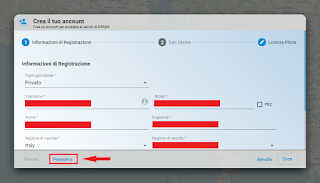
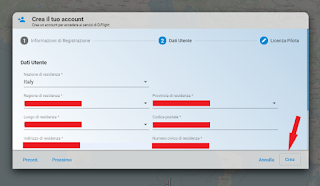


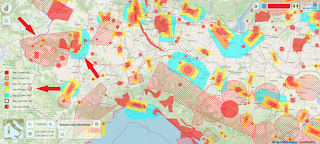







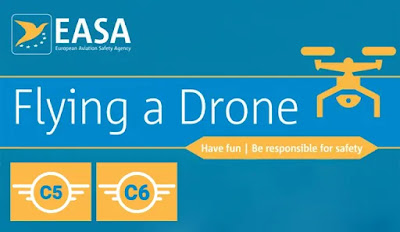


Commenti
Posta un commento
Se questo articolo ti è piaciuto e lo hai trovato utile, lascia il tuo commento. Grazie per aver visitato il Blog di APR ZONE©